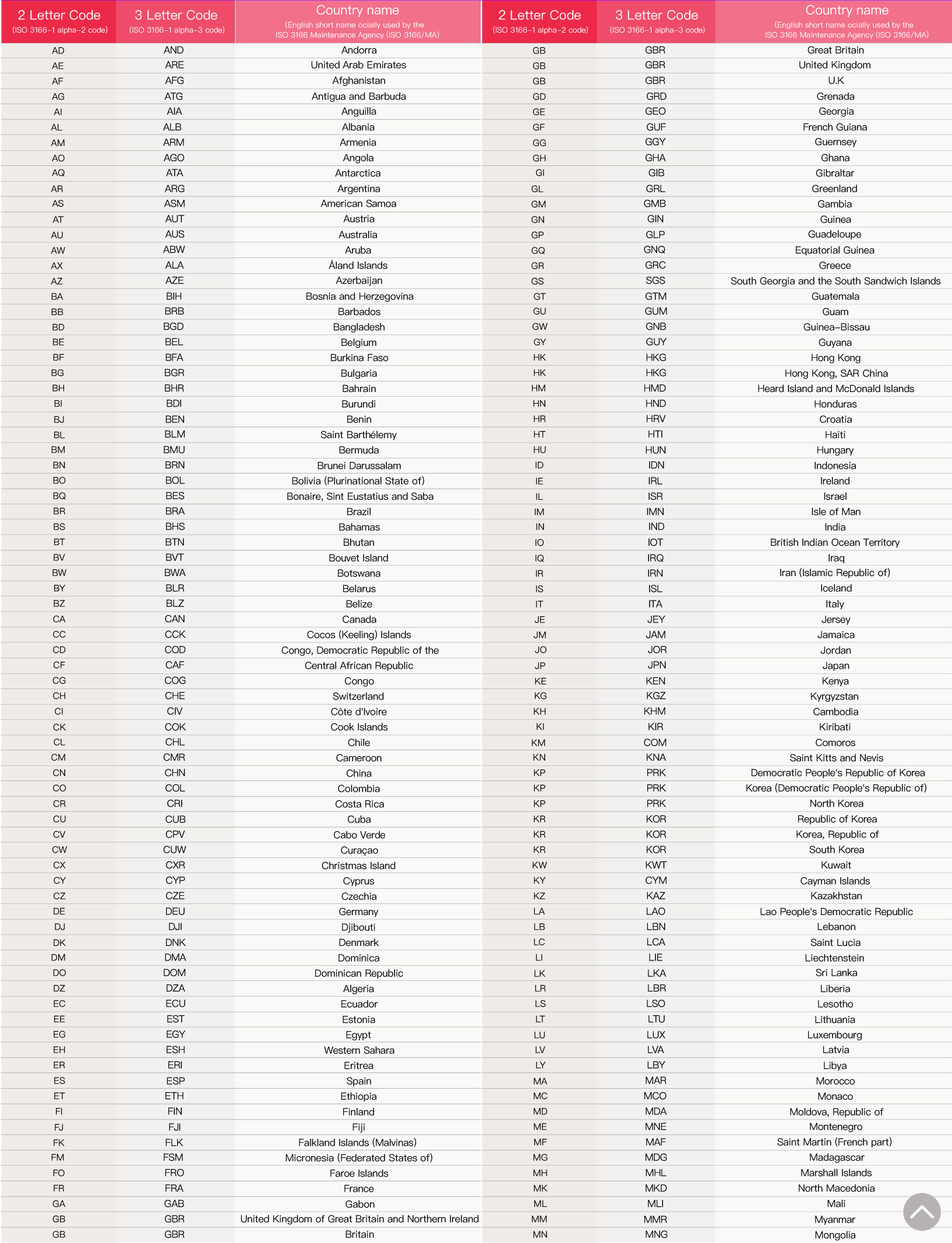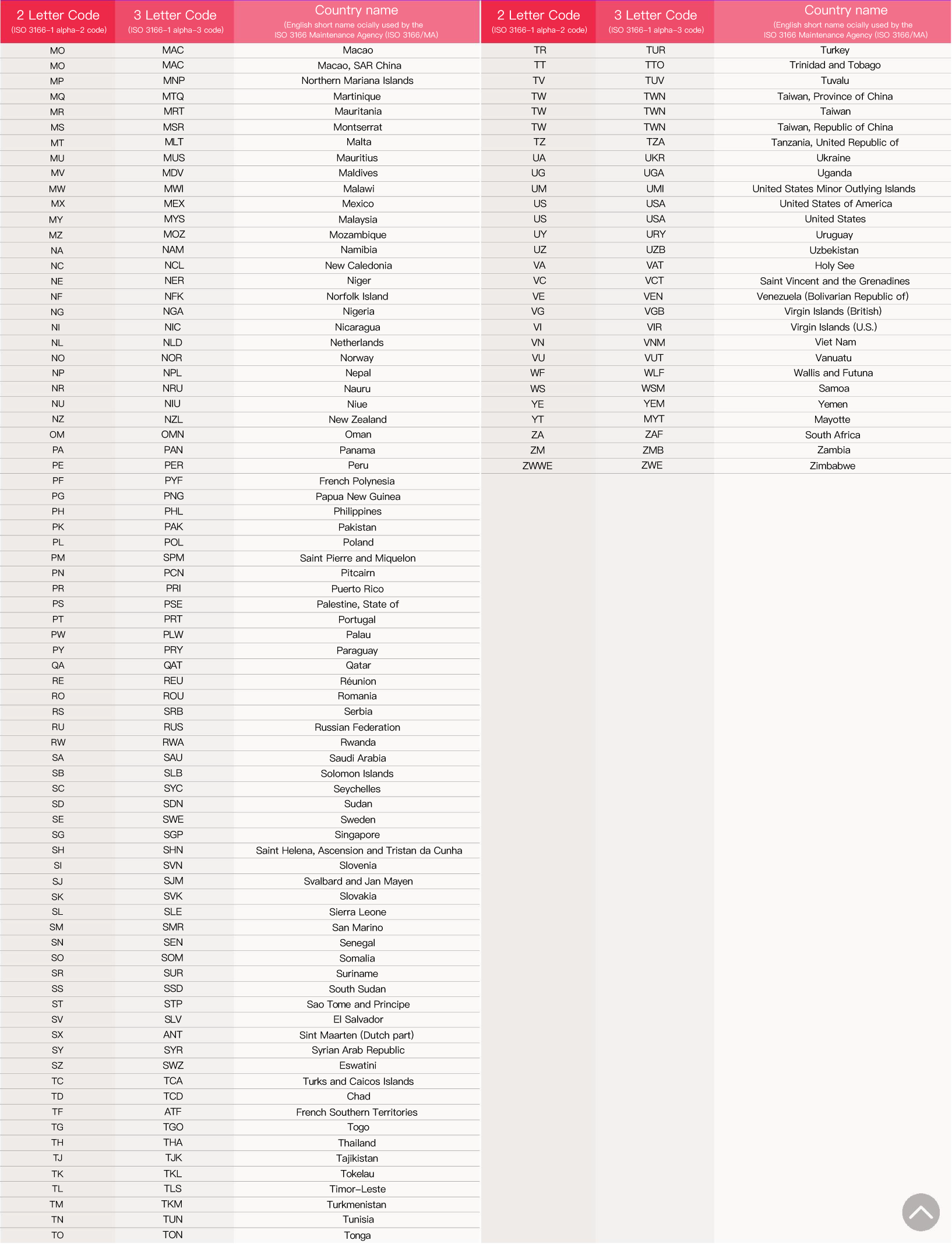Nuvei交易记录上传指南
丨第 1 步 - 登录Nuvei,查询下载交易明细
- 登录Nuvei后台,点击左侧导航栏【Operations-Transactions】-(可选择需要的日期范围),点击【Export】即可下载交易明细;
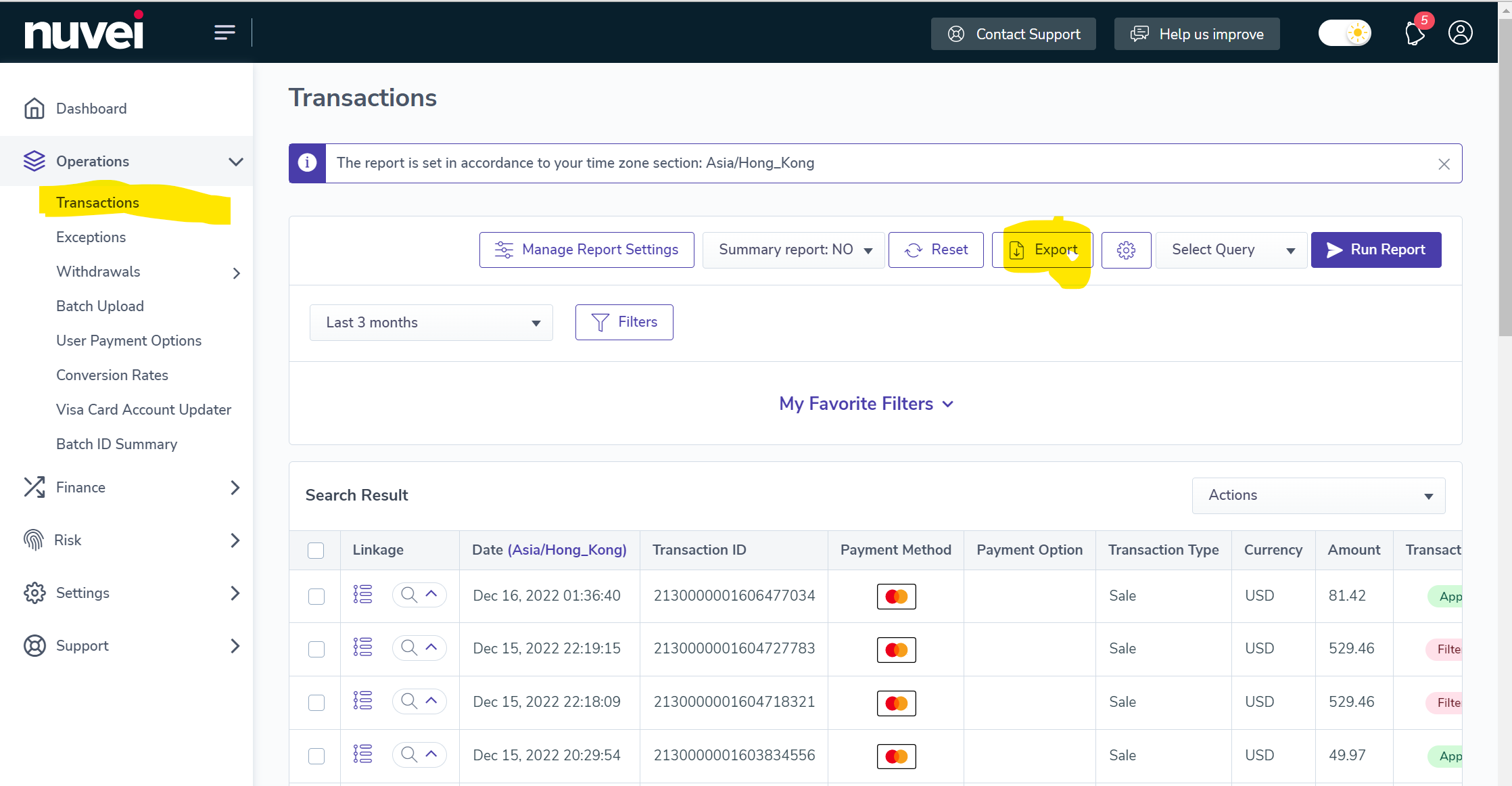
- 您下载的订单明细需符合万里汇上传交易明细模板的要求,包含如下订单信息:
Order ID | Paid Date | Order Total | Currency Code | Product Title | Product Quantity | Buyer Name/Buyer ID | Shipping Address |
本列填写内容:订单编号 | 本列填写内容:支付时间 | 本列填写内容:订单总金额(非商品单价,请填写每笔交易的总金额) | 本列填写内容:币种 | 本列填写内容:商品标题 | 本列填写内容:商品数量 | 本列填写内容: 买家名称/买家ID | 本列填写内容: 收货地址 |
丨第 2 步 - 下载万里汇上传交易明细模板
- 请您在用户后台【店铺管理】,选择【额度管理】找到待上传交易记录的店铺,并点击【上传交易记录】;
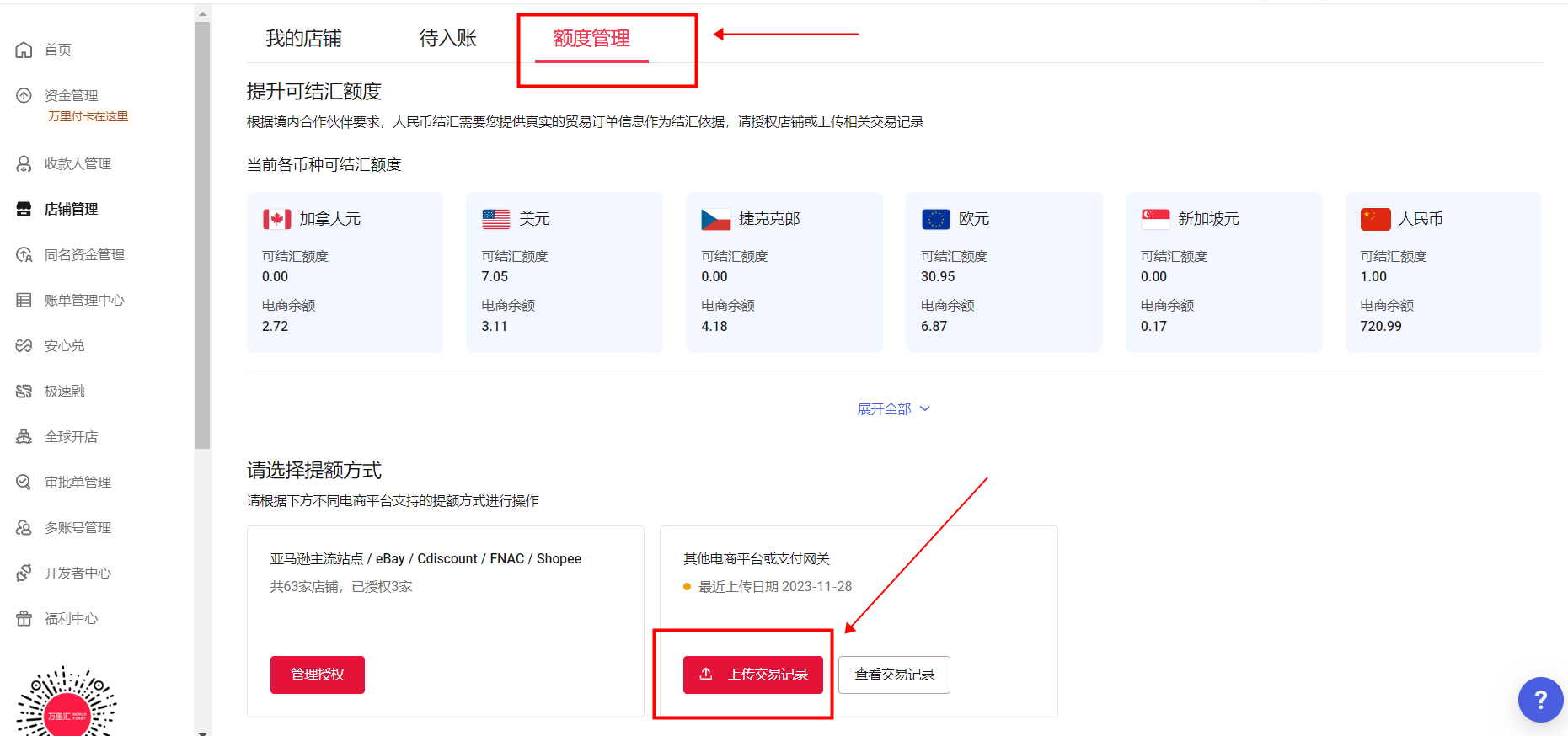
- 在上传交易记录的界面中,点击【下载万里汇模板】;
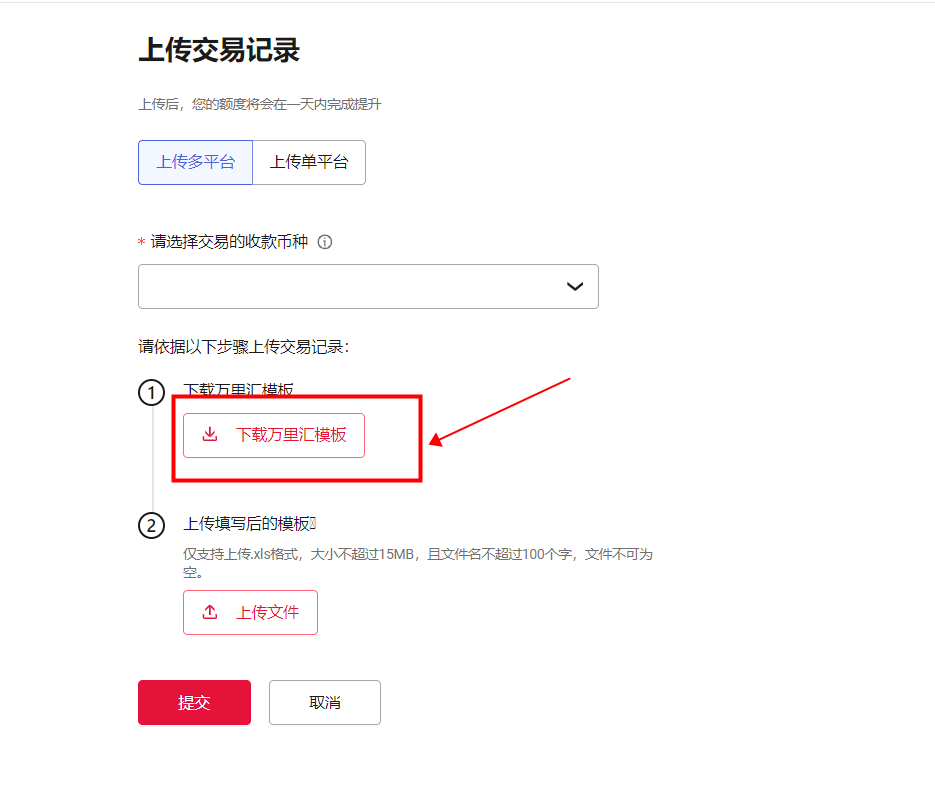
- 填写模板并上传。
丨第 3 步 - 填写交易明细
- 请您打开万里汇模板,完成A-H列的资料填写,所有字段均为必填字段。请仔细阅读模板中的注意事项,填写内容,具体填写要求,并按要求准确填写。

填写注意事项
1)如何找到模板所需字段:
您需要在店铺的交易报告中,找到所需字段内容,复制并粘贴到模板中;
例如:模板表格中 F 列的 Product Quantity(产品数量),您需要在店铺的交易报告中找到 Quantity 字段并将数据复制并粘贴到模板中。
2)Currency Code 填写方法:
D列的currency code(币种代码),请全部填写您收到的币种 如收到的是欧元,则填写EUR。
3)Shipping Address 填写方法:
Shipping Address列中,必须填写物流目的国;
您可在*文末附件处查阅Country Name to Country Code List,核对您的Country Code;
特别注意:若您输入的Country Codes与文档罗列的Standard Code不一致,您的后续上传操作将不成功。
丨第 4 步 - 保存您的交易明细表格
- 信息填写完后,请以xls格式保存报告;在您保存文件前,请确保您所有必填字段都已填写;
特别注意:您的保存格式请参照下图选择【Excel 97-2004工作簿 (.xls) 】。
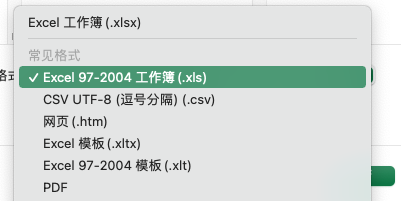
丨第 5 步 - 上传交易明细
- 请您点击用户后台界面【上传文件】提交您的完成的交易明细。
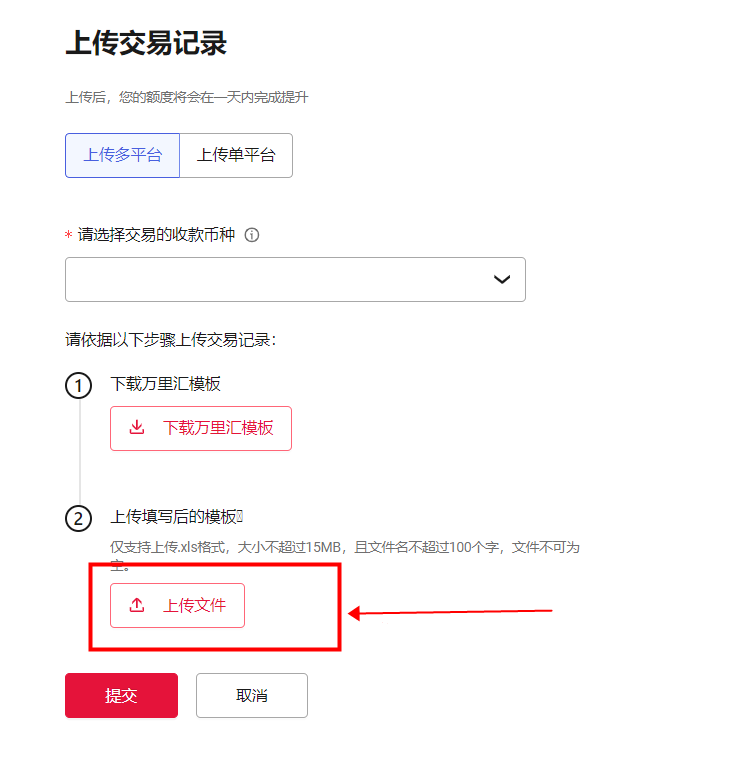
附件
Country Name to Country Code List